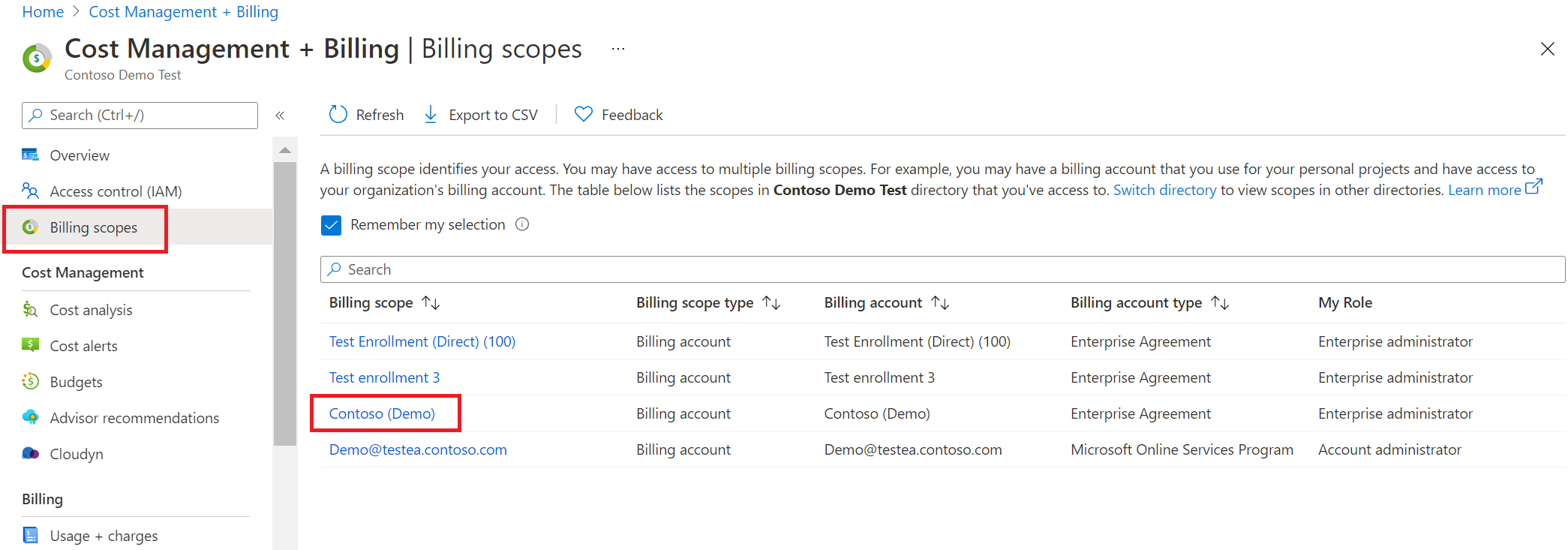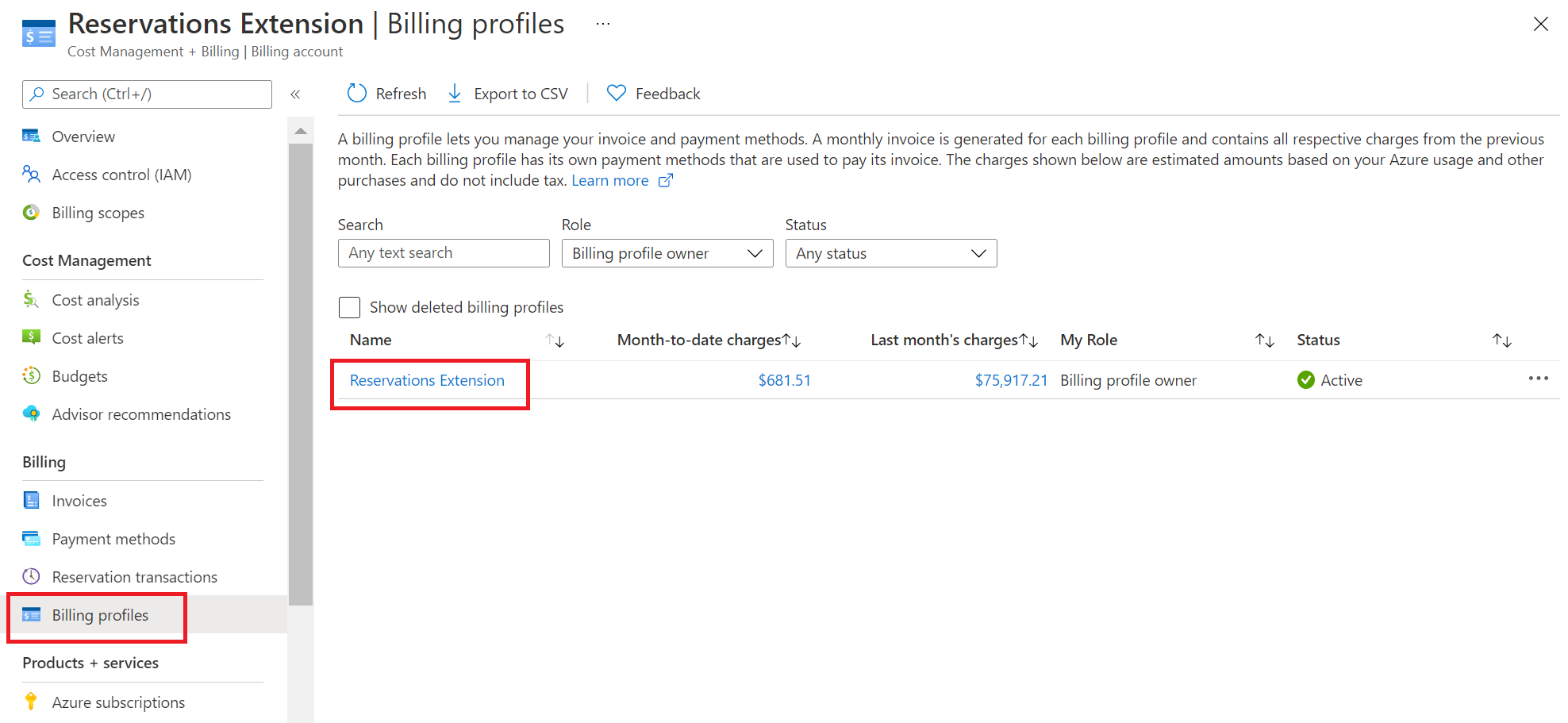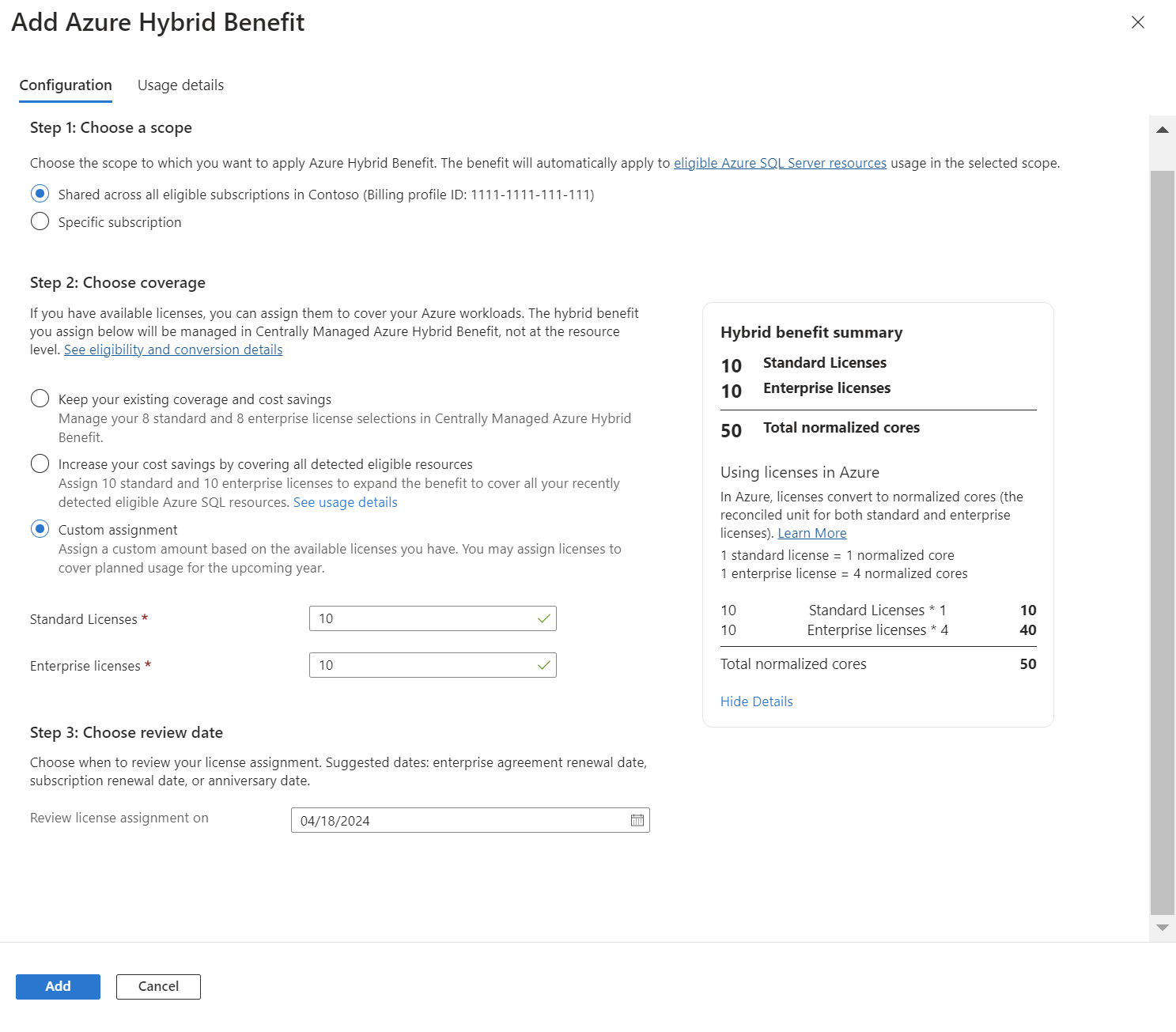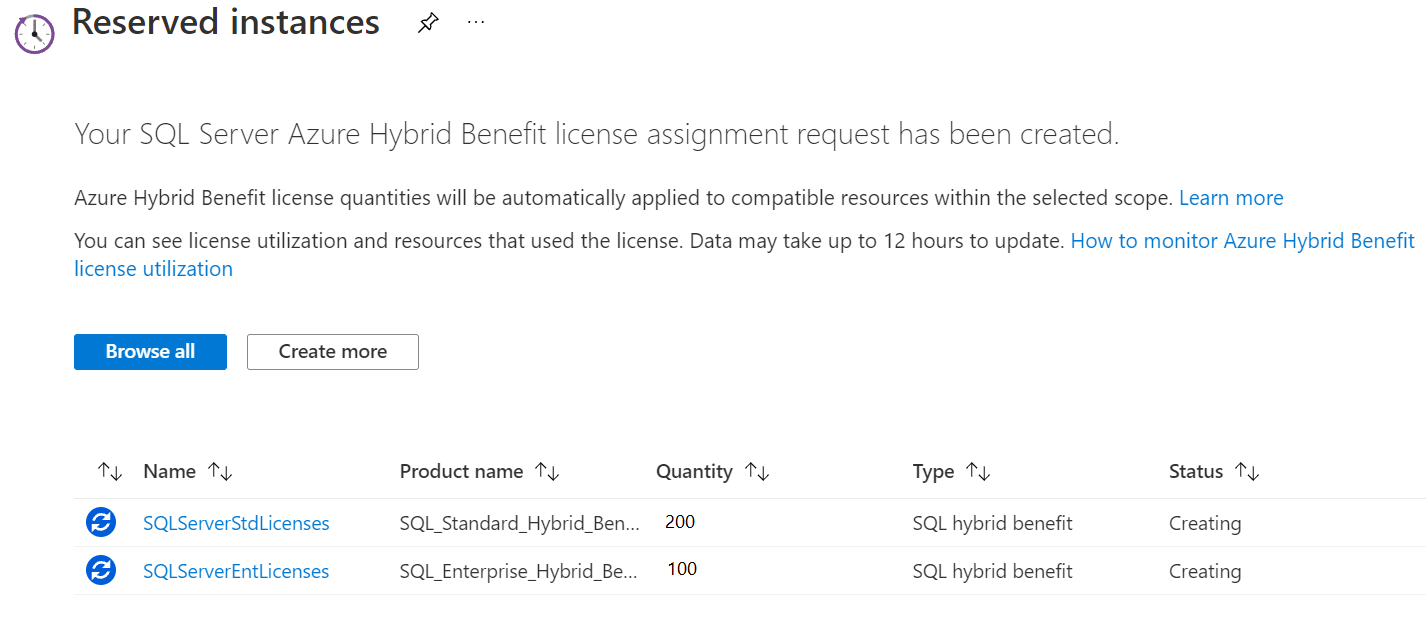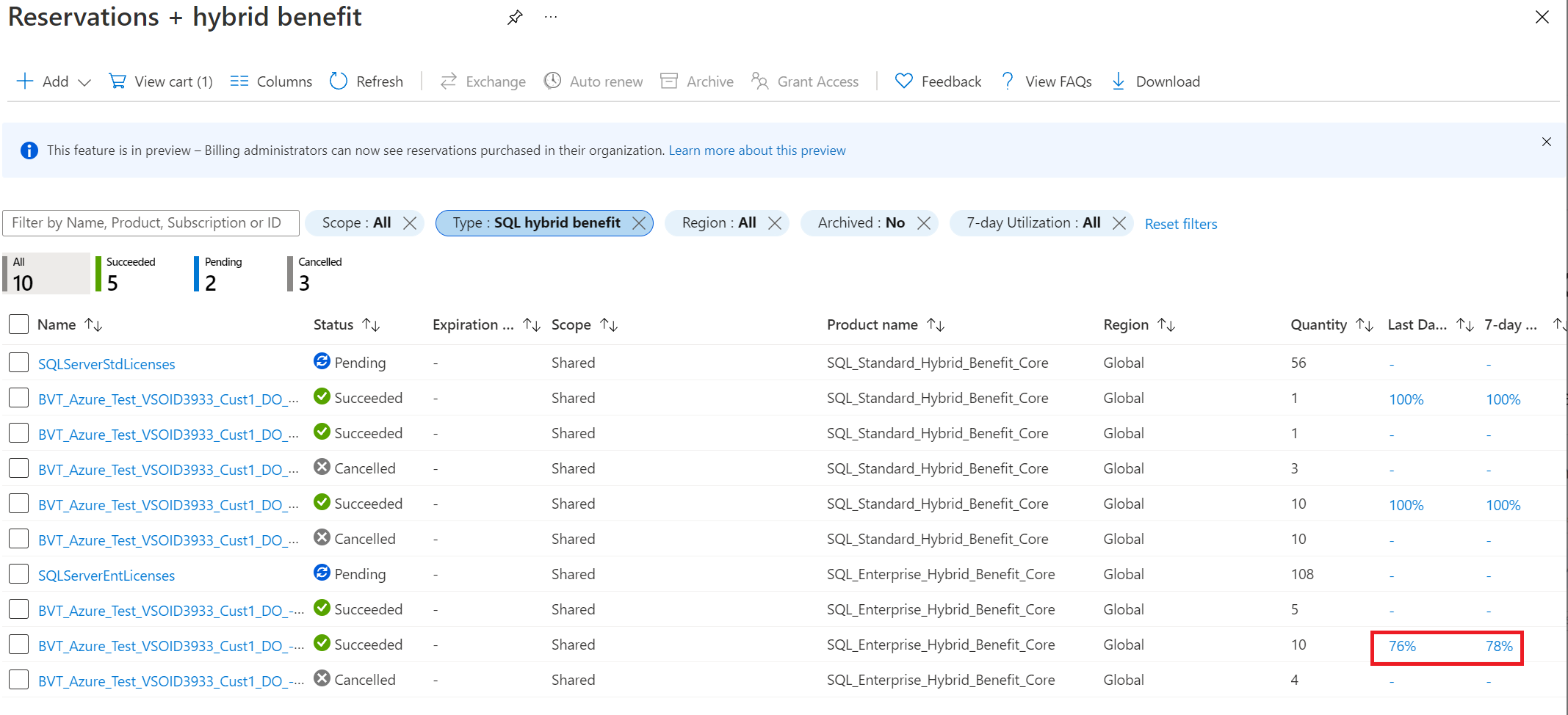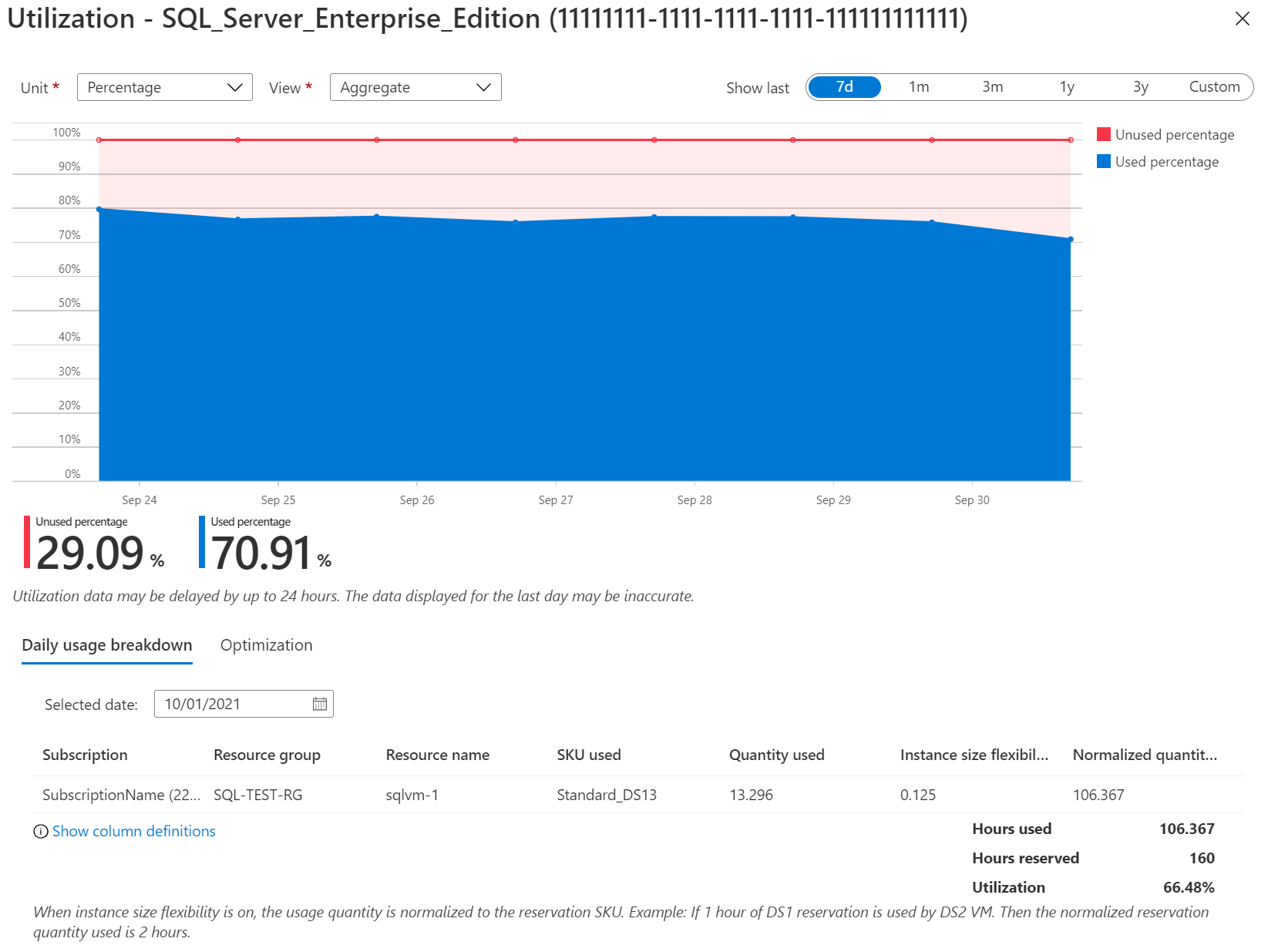Créer des attributions de licence SQL Server pour Azure Hybrid Benefit
L’expérience de gestion centralisée d’Azure Hybrid Benefit dans le portail Azure prend en charge les attributions de licence SQL Server au niveau du compte ou d’un abonnement particulier. Lorsque l’attribution est créée au niveau du compte, les remises Azure Hybrid Benefit sont automatiquement appliquées aux ressources SQL dans tous les abonnements du compte, jusqu’au nombre de licences spécifié dans l’attribution.
Pour chaque attribution de licence, une étendue est sélectionnée, puis des licences sont affectées à l’étendue. Chaque étendue peut avoir plusieurs entrées de licence.
Voici une vidéo illustrant le fonctionnement de la gestion centralisée d’Azure Hybrid Benefit.
Prérequis
Les prérequis suivants doivent être remplis pour créer des attributions de licence SQL Server.
- Votre organisation dispose d’un type de contrat et d’une offre qui sont pris en charge.
- Vous êtes membre d’un rôle qui a les autorisations nécessaires pour attribuer des licences SQL.
- Votre organisation dispose de licences de base SQL Server avec Software Assurance ou de licences d’abonnement de base à attribuer à Azure.
- Votre organisation est déjà inscrite à l’inscription automatique des machines virtuelles Azure SQL auprès de l’extension IaaS. Pour en savoir plus, consultez les options d’inscription de l’extension IaaS SQL pour les administrateurs Cost Management.
Important
Si vous ne respectez pas cette condition préalable, Azure produira des données incomplètes sur votre utilisation actuelle d’Azure Hybrid Benefit. Cette situation pourrait conduire à des attributions incorrectes de licences et entraîner des frais inutiles de paiement à l’utilisation pour les licences SQL Server.
Les rôles prérequis varient en fonction du type de contrat.
| Type d'accord | Rôle requis | Offres prises en charge |
|---|---|---|
| Contrat Entreprise | Administrateur d’entreprise Si vous êtes un administrateur d'entreprise avec un accès en lecture seule, votre organisation doit vous donner un accès complet pour attribuer des licences à l'aide de Azure Hybrid Benefit géré de manière centralisée. Si vous n’êtes pas un administrateur d’entreprise, vous devez faire attribuer ce rôle par votre organisation (avec accès complet). Pour plus d’informations sur la façon de devenir membre du rôle, consultez Ajouter un autre administrateur d’entreprise. |
- MS-AZR-0017P (Microsoft Azure Enterprise) - MS-AZR-USGOV-0017P (Azure Government Enterprise) |
| Contrat client Microsoft | Propriétaire du compte de facturation Collaborateur du compte de facturation Propriétaire du profil de facturation Collaborateur du profil de facturation Si vous ne disposez pas de l’un des rôles précédents, votre organisation doit vous en affecter un. Pour plus d’informations sur la façon de devenir membre de ces rôles, consultez Gérer les rôles de facturation. |
MS-AZR-0017G (Plan Microsoft Azure) |
| WebDirect /Paiement à l’utilisation | Non disponible | None |
| Clients dirigés par des fournisseurs de solutions Cloud ou des partenaires | Non disponible | None |
Notes
L’attribution centralisée de licences à des étendues n’est pas disponible pour les abonnements de type Sponsorisé, Crédit MSDN ou Microsoft Cloud Partner Program. L’utilisation du logiciel SQL est gratuite pour les abonnements Dev/Test (types d’offres MS-AZR-0148P ou MS-AZR-0023P).
Créer une attribution de licence SQL
Dans la procédure suivante, vous naviguez de Cost Management and Billing à Réservations + Hybrid Benefit. N’accédez pas à Réservations à partir de la page d’accueil d’Azure. Ce faisant, vous ne disposez pas de l’étendue nécessaire pour visualiser l’expérience d’attribution de licence.
Connectez-vous au portail Azure et accédez à Cost Management and Billing.
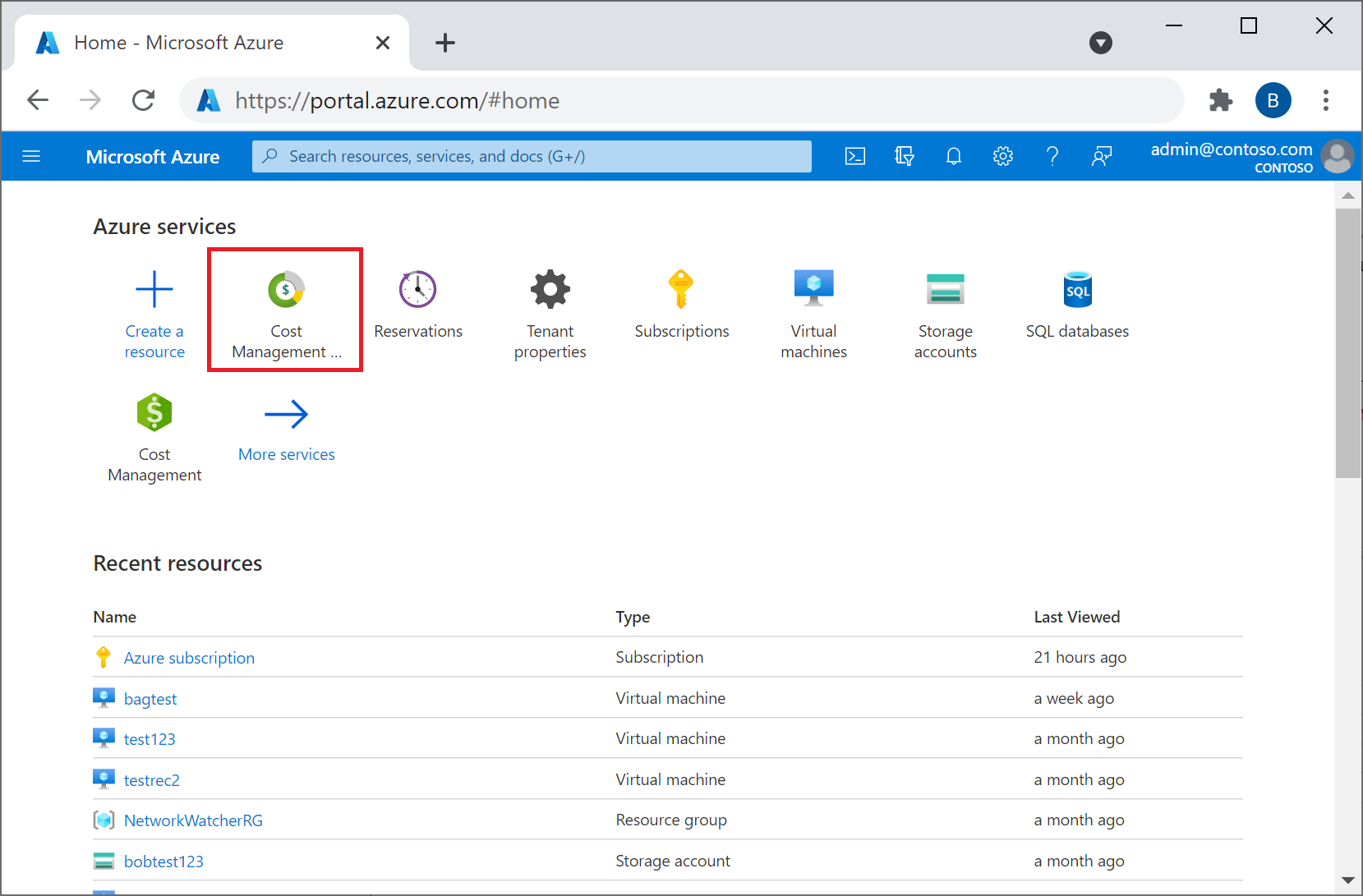
Effectuez l’une des deux étapes suivantes, en fonction du type de votre contrat :
Dans le menu de gauche, sélectionnez Réservations + Hybrid Benefit.
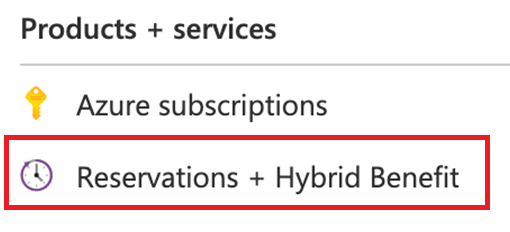
Sélectionnez Ajouter, puis dans la liste, sélectionnez Azure Hybrid Benefit.
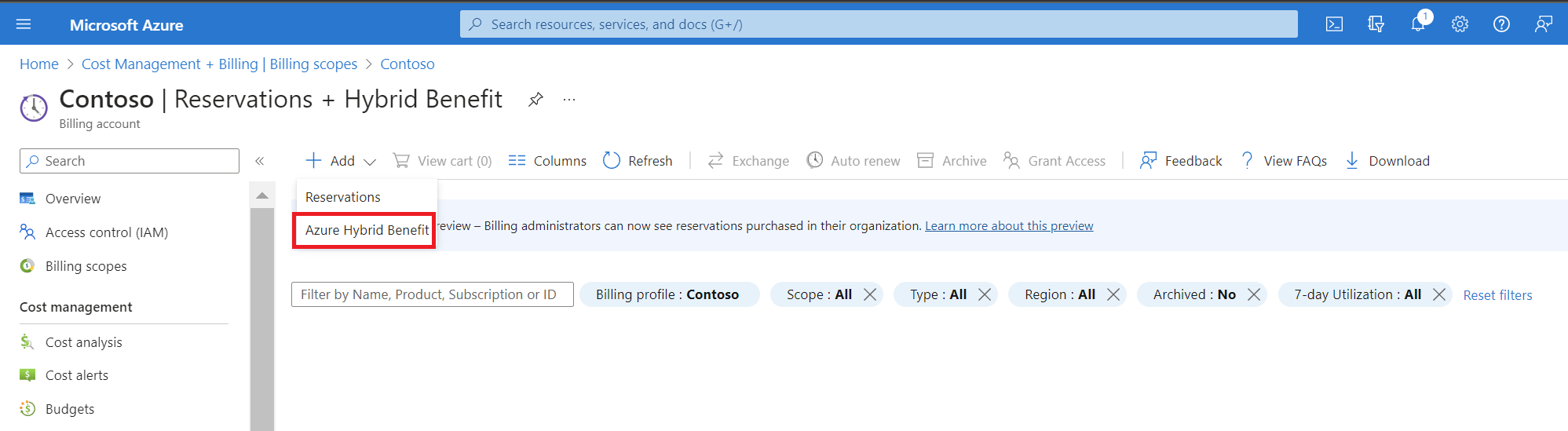
Sur l’écran suivant, sélectionnez Attribuer des licences.
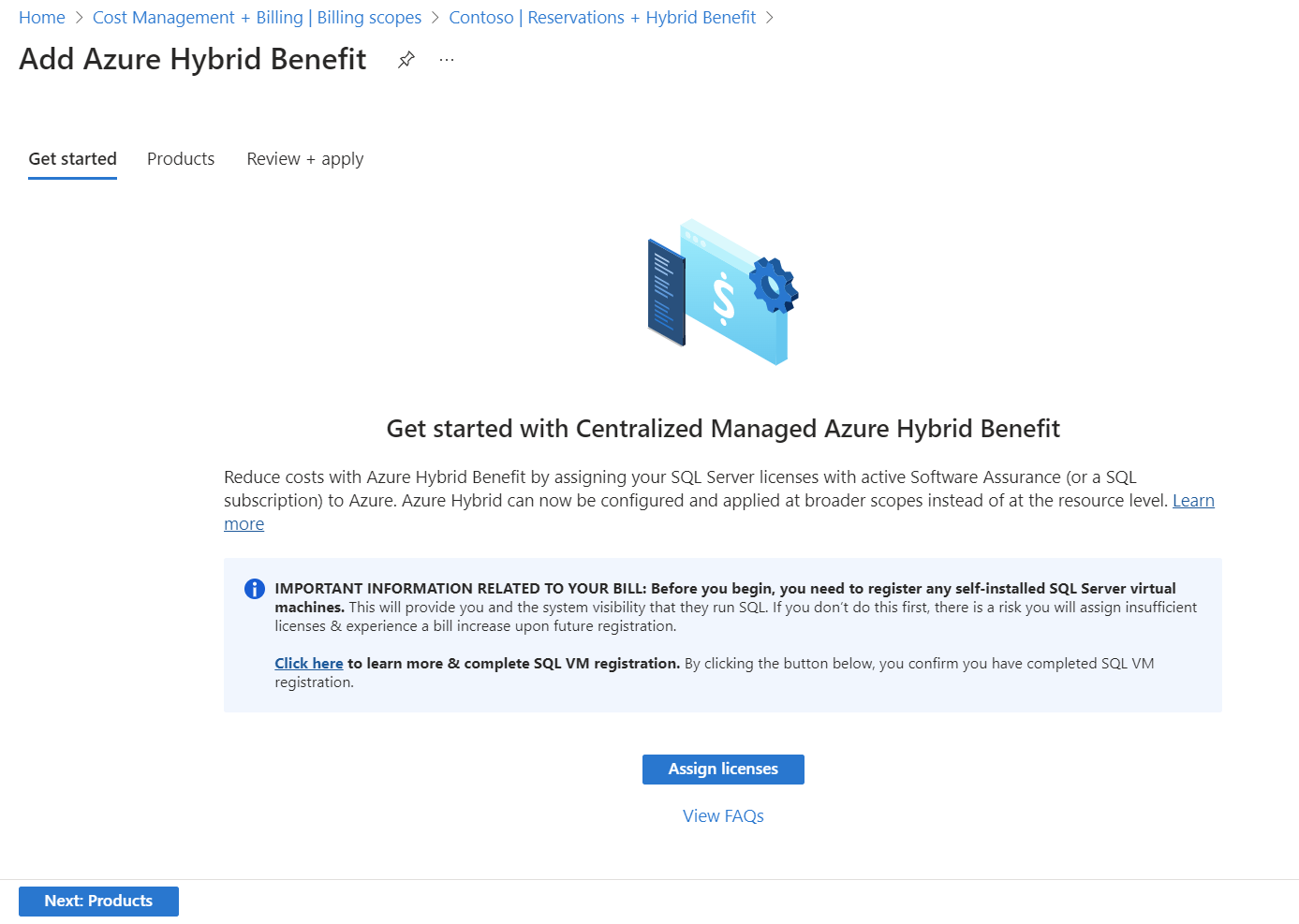
Si vous ne voyez pas la page et que vous voyez le messageYou are not the Billing Admin on the selected billing scope, cela signifie que vous n’avez pas l’autorisation requise pour attribuer une licence. Si c’est le cas, vous devez disposer de l’autorisation requise. Pour plus d’informations, consultez Prérequis.Choisissez l’étendue et l’option de couverture du nombre de licences éligibles que vous souhaitez attribuer.
Sélectionnez la date à laquelle vous souhaitez évaluez l’attribution de licence. Par exemple, vous pouvez la définir à la date de renouvellement ou d’anniversaire du contrat. Vous pouvez également la définir à la date de renouvellement de l’abonnement de la source des licences.
Si vous le souhaitez, sélectionnez Consulter les détails d’utilisation pour afficher votre utilisation actuelle d’Azure Hybrid Benefit activée dans l’étendue des ressources.

Sélectionnez Ajouter.
Si vous le souhaitez, modifiez le nom par défaut de l’attribution de licence. La date de révision est automatiquement définie sur une année, mais vous pouvez la modifier. Son objectif est de vous rappeler d’examiner régulièrement vos attributions de licence.

Après avoir vérifié vos choix, sélectionnez Suivant : Vérifier + appliquer.
Sélectionnez l’option d’attestation En sélectionnant « Appliquer » pour confirmer que vous disposez de l’autorité pour appliquer Azure Hybrid Benefit, d’un nombre suffisant de licences SQL Server, et que vous conservez les licences à jour tant qu’elles sont attribuées.

En bas de la page, sélectionnez Appliquer, puis sélectionnez Oui.
Suivre l’utilisation des licences attribuées
Accédez à Cost Management and Billing, puis sélectionnez Réservations + Hybrid Benefit.
Une liste de toutes les réservations et attributions de licence s’affiche. Si vous souhaitez filtrer les résultats pour n’avoir que les attributions de licences, définissez un filtre Avantage hybride SQL.
Sous Utilisation du dernier jour ou Utilisation sur 7 jours, sélectionnez un pourcentage, qui peut être vide ou nul, pour afficher l’historique d’utilisation de l’attribution en détail.
Si l’utilisation d’une attribution de licence est de 100%, il est probable que certaines ressources de l’étendue encourent des frais de paiement à l’utilisation pour SQL Server. Nous vous recommandons d’utiliser à nouveau l’expérience d’attribution de licence pour vérifier la quantité d’utilisation couverte ou non par des licences attribuées. Ensuite, suivez le même processus qu’avant. Ce qui inclut la consultation de votre service d’approvisionnement ou de gestion des ressources logicielles, la confirmation de la disponibilité de licences supplémentaires et l’attribution des licences.
Modifications après l’attribution des licences
Une fois que vous avez créé des attributions de licence SQL, votre expérience avec Azure Hybrid Benefit change dans le portail Azure.
- Toutes les sélections Azure Hybrid Benefit configurées pour les ressources SQL individuelles ne sont plus valables. Elles sont remplacées par l’attribution de licence SQL créée au niveau de l’abonnement ou du compte.
- L’option d’avantage hybride n’apparaît pas comme dans la configuration de votre ressource SQL.
- Les applications ou les scripts qui configurent l’avantage hybride de manière programmatique continuent de fonctionner, mais le paramètre n’a aucun effet.
- Les remises sur les logiciels SQL sont appliquées aux ressources SQL dans l’étendue. L’étendue est basée sur le nombre d’attributions de licence créées pour l’abonnement dans le compte sur lequel la ressource a été créée.
- Une ressource spécifique configurée pour un avantage hybride peut ne pas bénéficier de la remise si d’autres ressources consomment toutes les licences. Toutefois, la remise maximale est appliquée à l’étendue, en fonction du nombre de licences. Pour plus d’informations sur l’application des remises, consultez Qu’est-ce que la gestion centralisée d’Azure Hybrid Benefit pour SQL Server ?
Annuler une attribution de licence
Examinez votre situation en matière de licences avant d’annuler vos attributions de licence. Lorsque vous annulez une attribution de licence, vous ne bénéficiez plus de remises pour celles-ci. Votre facture Azure risque donc d’augmenter. Si vous annulez la dernière attribution de licence restante, la gestion d’Azure Hybrid Benefit revient au niveau des ressources individuelles.
Pour annuler une attribution de licence
- Dans la liste des réservations et des attributions de licence, sélectionnez une attribution de licence.
- Sur la page des détails de l’attribution de licence, sélectionnez Annuler.

- Sur la page Annuler, examinez la notification, puis sélectionnez Oui, annuler.
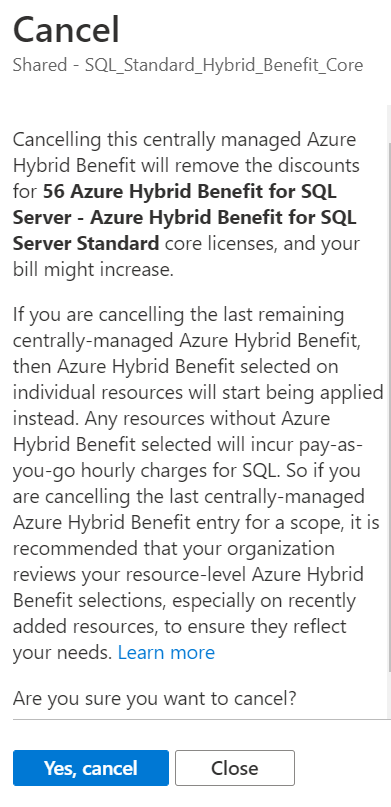
Étapes suivantes
- Passez en revue les questions fréquentes (FAQ) sur Azure Hybrid Benefit managé de manière centralisée.
- Découvrez la façon dont les remises sont appliquées dans Qu’est-ce que la gestion centralisée d’Azure Hybrid Benefit pour SQL Server ?
Commentaires
Bientôt disponible : Tout au long de l’année 2024, nous abandonnerons progressivement le mécanisme de retour d’information GitHub Issues pour le remplacer par un nouveau système de commentaires. Pour plus d’informations, consultez : https://aka.ms/ContentUserFeedback.
Soumettre et afficher des commentaires pour